Yra keletas dalykų, kurie erzina labiau nei ekrane rodomas pranešimas „Įrenginyje neliko vietos“. Jei esate linkę kaupti programas arba turite septynis skirtingus aplankus, kuriuose yra jūsų šuns nuotraukos, tikriausiai jau anksčiau buvote suaktyvinęs pranešimą.

Nereikalingi failai dažnai sukelia trikdžių ir klaidų, todėl svarbu saugoti saugyklą. Išmokti ištaisyti klaidą „Įrenginyje neliko vietos“ yra šiek tiek sudėtinga, bet tai neįmanoma. Šiame straipsnyje apžvelgsime veiksmus, kurių reikia imtis, kad atlaisvintumėte vietos telefone ar kompiuteryje.
Kaip ištaisyti, kad įrenginyje nelieka vietos „Docker“?
Kai serveris yra perpildytas nepageidaujamų failų, tai gali sulėtinti kompiuterį. Norėdami tai ištaisyti, turite atgauti tam tikrą erdvę. Norint išvalyti „Dotcloud“ konteinerio variklio saugyklą, reikia šiek tiek programuoti. Štai kaip „Docker“ pataisyti „Įrenginyje neliko vietos“:
- Nuskaitykite diską, kad patikrintumėte atminties talpą. Naudokite šią komandą: df –h.
- Serverio naudojimo išvestyje suraskite /dev/vda1.
- Turėtumėte matyti, kiek vietos liko jūsų įrenginyje. Jei jis beveik užpildytas 100%, turite ištrinti kai kuriuos vaizdus, žurnalo failus ir nenaudojamus konteinerius.
- Kompiuteryje atidarykite „Disko naudojimas“. Naudokite šią komandą:
sudo du -d1 -h /var/lib/docker | rūšiuoti -val - Taip bus pateikta kita išvestis, kurioje bus pateikta jūsų failų ir aplankų apžvalga.
- Eikite į serverį ir įklijuokite šią komandą:
docker image prune –visi arba docker image prune –a - Patikrinkite, ar sėkmingai atgavote erdvę, dar kartą naudodami komandą df –h.
Atlikus visus veiksmus, pranešimas dings iš jūsų serverio.
Kaip ištaisyti, kad „Mac“ įrenginyje neliktų vietos?
Kai „Mac“ kompiuteryje nebelieka vietos, „macOS“ praneša, kad „Jūsų diskas beveik pilnas“. Pradėkite patikrindami atminties talpą Apple meniu > Storage > About This Mac.
Greičiausias būdas atlaisvinti vietos yra išvalyti talpyklos failus. Štai kaip išspręsti problemą „Įrenginyje neliko vietos“ „Mac“ pašalinant nepageidaujamus failus:
- Eikite į „Finder“.

- Spustelėkite meniu Eiti > Eiti į aplanką.

- Dialogo juostoje parašykite /Library/Caches. Paspauskite „Eiti“.

- Ištrinkite turinį, bet pasilikite aplankus.
Taip pat galite užprogramuoti „MacOS“, kad po tam tikro laiko automatiškai pašalintų šiukšles:
- Atidarykite „Finder“ ir eikite į „Nuostatos“.

- Spustelėkite „Išplėstinė“.

- Pasirinkite „Automatiškai ištuštinti šiukšliadėžę“. Tada visi tame aplanke esantys failai bus automatiškai pašalinti po 30 dienų.

„MacOS“ taip pat turi puikią funkciją, leidžiančią žymiai sumažinti kompiuterio netvarką. Štai kaip jį suaktyvinti:
- Atidarykite Apple meniu ir eikite į Storage > Storage Management.
- Spustelėkite „Rekomendacijos“.
- Pasirinkite „Optimizuoti saugyklą“ spustelėdami mygtuką „Optimizuoti“, esantį dešinėje.
Ši funkcija suteikia puikių sprendimų, kaip išlaikyti jūsų atminties talpą. Pavyzdžiui, jis gali automatiškai pašalinti TV laidas ir filmus, kuriuos jau matėte iš aplanko Failas.
Kaip ištaisyti, kad „Chromebook“ įrenginyje neliktų vietos?
Kai „Chromebook“ įrenginyje baigsis vietos diske, kils keletas problemų. Gali kilti problemų įkeliant svetaines arba atsisiunčiant didesnius failus. Norėdami to išvengti, štai kaip „Chromebook“ įrenginyje ištaisyti „Nelieka vietos“:
- Patikrinkite atminties talpą spustelėdami „Nustatymai“.

- Eikite į „Įrenginys“ ir atidarykite „Saugyklos valdymas“.

- Ieškokite aplankuose (Atsisiuntimai, failai neprisijungus, naršymo duomenys, „Android“ saugykla ir kiti vartotojai). Patikrinkite, kiek vietos užima kiekvienas aplankas.

- Ištrinkite nereikalingus failus. Eikite į „Failai“ ir spustelėkite tuos, kuriuos norite pašalinti.
- Norėdami baigti, spustelėkite „Ištrinti“.

Taip pat galite atlaisvinti vietos išvalę naršymo duomenis. Štai kaip tai padaryti:
- Atidarykite „Chrome“ naršyklę.
- Spustelėkite tris vertikalius taškus („Daugiau“) viršutiniame dešiniajame kampe.

- Eikite į Daugiau įrankių > Išvalyti naršymo duomenis.

- Pasirinkite, kiek atgal norite grįžti, spustelėdami „Paskutinė valanda“ arba „Visas laikas“.

- Pasirinkite norimus ištrinti naršymo duomenis ir spustelėkite „Išvalyti duomenis“.

„Chromebook“ nustatytas automatiškai ištrinti failus, kai įrenginyje lieka per mažai vietos. Jei nenorite prarasti svarbių dokumentų, geriausia tai padaryti rankiniu būdu.
Kaip ištaisyti, kad įrenginyje neliktų vietos sistemoje „Windows 10“?
„Windows 10“ jums praneš, jei vietiniame diske nebeliks laisvos vietos. Laimei, yra integruotų funkcijų, kurios gali padėti nustatyti, kuriuos failus norite ištrinti. Kad išvengtumėte veikimo sutrikimų, yra du būdai, kaip atlaisvinti vietos kompiuteryje.
Štai kaip išspręsti problemą „Įrenginyje neliko vietos“ sistemoje „Windows 10“, naudojant „Storage Sense“:
- Atidarykite "Pradėti" ir spustelėkite Nustatymai> Sistema> Saugykla.

- Spustelėkite „Storage Sense“ ir eikite į „Konfigūruoti saugyklos jutiklį arba paleiskite jį dabar“.

- Skiltyje „Run Storage Sense“ spustelėkite, kaip dažnai norite, kad „Windows“ paleistų „Storage Sense“.

- Nustatykite failus, kuriuos norite pašalinti automatiškai. Tam taip pat galite pasirinkti laikotarpį.
- Eikite į lango apačią ir spustelėkite „Išvalyti dabar“.

Taip pat galite naudoti „Disko valymą“, norėdami ištrinti sistemos failus. Taip atgausite dar daugiau vietos. Štai kaip tai padaryti:
- Ieškos dialogo lange įveskite „Disk Cleanup“.

- Pasirinkite parinktį „Išvalyti sistemos failus“.

- Spustelėkite norimus ištrinti failus. Jei nesate tikri, failo tipą galite sužinoti perskaitę aprašymą.
- Patvirtinti.

Taip pat galite ištrinti laikinuosius failus rankiniu būdu, tačiau sistemos failų trynimas yra efektyvesnis.
Kaip ištaisyti, kad įrenginyje neliktų vietos sistemoje „Linux“?
Kartais Linux paskelbs, kad jūsų vietinis diskas yra pilnas, net jei esate tikri, kad taip nėra. Tai dažnas gedimas, kurį sukelia tam tikrų duomenų struktūrų perteklius.
Vadinamieji „inodai“ dažniausiai yra klaidingo pranešimo šaltinis. Tačiau visada turėtumėte patikrinti, kiek vietos liko saugykloje, tik tuo atveju:
- Norėdami atidaryti išvestį, naudokite komandų eilutę sudo du -sh / ir sudo df -h.
- Pažiūrėkite į IUSE% būseną. Jei jis yra beveik 100%, tai reiškia, kad jūsų diske yra per daug inodų.
Kai nustatote inodų skaičių, pašalinkite nereikalingus failus. Štai kaip ištaisyti „Įrenginyje neliko vietos“ sistemoje „Linux“ iš esmės išvalant talpyklą:
- Norėdami rasti failus, naudokite šią komandą:
$ už i /*; do echo $i; rasti $i |wc -l; padaryta - Jei matote katalogus, kuriuose yra įtartinai daug failų, ištrinkite juos. Naudokite toliau pateiktą komandą:
$ sudo rm -rf /home/blogas_vartotojas/katalogas_su_daug_tuščių_failų - Patvirtinkite, kad atlaisvinote vietos, naudodami komandą sudo du -sh /.
Kai atliksite šiuos veiksmus, inodų skaičius jūsų kompiuteryje turėtų grįžti į normalų.
Kaip ištaisyti, kad „iPhone“ įrenginyje neliktų vietos?
„IPhone“ įrenginio talpa yra ribota, nes dauguma žmonių saugojimui naudoja „iCloud“. Neįprasta gauti įspėjimą „Saugykla beveik pilna“, nes šią vietą nesunku užpildyti. Pavyzdžiui, dauguma žmonių pamiršta, kad ištrynę nuotrauką iš tikrųjų jos visam laikui nepašalinate iš telefono.
Kai kurie ištrinti failai perkeliami į šiukšliadėžę ir toliau užima vietos. Net jei jie automatiškai ištrinami po mėnesio, galite tai padaryti ir rankiniu būdu. Štai kaip ištaisyti „Įrenginyje nėra vietos“ „iPhone“ visam laikui pašalinant failus iš šiukšliadėžės:
- Atidarykite nuotraukų galeriją.

- Eikite į Albumai > Neseniai ištrinti.

- Pasirinkite parinktį „Ištrinti viską“.

Tik dabar failai visam laikui ištrinami iš telefono. Tai galite patvirtinti nuėję į „Nustatymai“ ir patikrinę vidinę atmintį.
Taip pat galite naudoti iOS integruotas funkcijas, kad optimizuotumėte saugyklos vietos naudojimą. Patogumu jis labai panašus į „MacOS“ „Optimize Storage“. Štai kaip jį įjungti:
- Atidarykite „Nustatymai“.

- Eikite į „Saugykla“ ir spustelėkite „Rodyti viską“, kad pamatytumėte rekomenduojamų veiksmų sąrašą.

- Peržiūrėkite rekomendacijas skaitydami jų aprašymus.
- Spustelėkite „Įgalinti“ šalia tų, kuriuos norite suaktyvinti.

Kaip ištaisyti, kad „Android“ įrenginyje neliktų vietos?
„Android“ įrenginių vidinėje atmintyje paprastai yra daugiau vietos. Tačiau dėl begalinio Google Play parduotuvės pasirinkimo jis greitai užpildomas programomis. Akivaizdus sprendimas yra nustatyti tuos, kurių nenaudojate taip dažnai, ir juos pašalinti.
Jei nenorite to daryti, visada galite įsigyti „micro SD“ kortelę. Tokiu būdu galite perkelti didžiausius failus iš vidinės atminties. Štai kaip tai padaryti:
- Atidarykite „Nustatymai“.

- Eikite į Programa > Programų tvarkyklė.

- Pasirinkite programą, kurią norite perkelti, spustelėdami ją.
- Skiltyje „Saugykla“ spustelėkite „Keisti“.
- Iššokančiajame lange pasirinkite „SD kortelė“.
Deja, ne visas programas galima perkelti į SD kortelę. Tačiau yra būdas padidinti telefono vidinės atminties talpą. Štai kaip ištaisyti „Įrenginyje neliko vietos“ sistemoje „Android“, padalijus SD kortelę:
- Pirmiausia kompiuteryje įdiekite AOMEI skaidinio asistentą.

- Prijunkite SD kortelę prie nešiojamojo kompiuterio.
- Kai ekrane pasirodys SD kortelė, dešiniuoju pelės mygtuku spustelėkite ją.
- Spustelėkite „Sukurti skaidinį“.
- Pasirodys mažas langas. Nustatykite savo skaidinio dydį ir nustatykite failų sistemą į „FAT32“.
- Patvirtinkite ir grįžkite į pagrindinį meniu.
- Spustelėkite „Taikyti“.
- Įdėkite SD kortelę atgal į telefoną.
Iš esmės dabar sukūrėte „papildomą“ SD kortelę. Jei reikia, galite pakartoti procesą, jei turite tvirtą skaidinių tvarkyklę.
Kaip pataisyti, kad įrenginyje neliktų vietos UST programoje?
Programos yra liūdnai pagarsėjusios talpyklos failų, kurie laikui bėgant kaupiasi, skaičiumi. Net jei jie yra pritaikyti jūsų įrenginiui, kaip yra U&UST programos atveju, jie vis tiek gali kelti problemų.
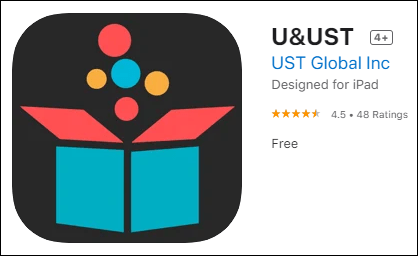
Jei norite atsikratyti nepageidaujamų failų, galite juos rankiniu būdu ištrinti iš savo iPhone ar iPad. Štai kaip ištaisyti „Įrenginyje neliko vietos“ UST programoje, ją ištrinant ir įdiegiant iš naujo:
- Eikite į „Settings“ > „General“ > „iPhone Storage“. („iPad“ saugykla)
- Žemiau esančiame sąraše raskite UST programą ir spustelėkite ją.
- Pažiūrėkite į skaičių dešinėje. Jei jis didesnis nei 500 MB, spustelėkite „Ištrinti“ ir įdiekite iš naujo.
- Jei norite išsaugoti failus ir dokumentus iš programos, pasirinkite „Iškrauti programą“. Tada iš naujo įdiekite.
Elegantiškesnis sprendimas – iš Apple Store atsisiųsti švaresnę programėlę. Vienas iš populiariausių yra „BP Mobile“ „Smart Cleaner – Clean Storage“.
Papildomi DUK
Ką reiškia, kad baigiasi vietos diske?
Kai kompiuteris įspėja, kad diske nebelieka vietos, tai reiškia, kad baigėsi RAM. Dabar OS automatiškai perkelia visus naujus duomenis į standųjį diską. Tai gali žymiai sulėtinti našumą ir net neleisti įdiegti programinės įrangos.
Greičiausias būdas tai išspręsti yra atnaujinti kompiuterio RAM. Tai ne tik suteiks papildomos vietos, bet ir padidins apdorojimo greitį. Štai ką turėtumėte atsiminti:
1. Sužinokite, kiek RAM gali palaikyti jūsų kompiuteris. Yra įrankių, kurie gali padėti nustatyti specifiką. Pavyzdžiui, „Crucial System Scanner“ yra vienas populiariausių.
2. Nustatykite RAM tipą patikrinę pagrindinę plokštę. Naujos kartos kompiuteriai dažniausiai palaiko DDR4 arba DDR3 RAM.
3. Norėdami pasiekti optimalų rezultatą, vienu metu pridėkite du suderintus RAM modulius. Tokiu būdu jūsų OS veiks itin sklandžiai.
Vietinės saugyklos išvalymas yra dar vienas būdas atlaisvinti vietos. Štai keletas dalykų, kuriuos galite padaryti:
1. Perkelkite nuotraukas į debesį.
2. Pašalinkite failus iš aplanko „Atsisiųsti“.
3. Pašalinkite retai naudojamas programas.
4. Išvalykite talpyklos failus.
5. Ištuštinkite aplanką „Šiukšliadėžė“.
Kosmoso keistenybės
Svarbiausia, kad išvengtumėte problemos „Įrenginyje neliko vietos“, yra prevencinis veiksmas. Jei reguliariai tikrinsite vietinę saugyklą, užtikrinsite sklandų veikimą. Yra pakankamai integruotų funkcijų ir trečiųjų šalių programų, kurias galite naudoti norėdami išlaikyti pakankamai vietos.
Tačiau jei baisūs žodžiai pasirodo ekrane, tiesiog atlikite išsamią visų failų paiešką. Dažniausiai tai tik susikaupęs šlamštas. Pašalinti jį rankiniu būdu gali atrodyti varginantis, bet tai geriausias būdas netyčia neištrinti kažko svarbaus.
Ar dažnai kyla problemų dėl vietos įrenginyje trūkumo? Kokius valiklius naudojate? Komentuokite toliau ir pasakykite mums, ar turite kitą saugyklos vietos atlaisvinimo sprendimą.




























